Содержание
- 1 Программа FixWin 10 позволяет исправить любые ошибки Windows 10
- 2 Раздел File Explorer – Ошибки проводника
- 3 Раздел Internet & Connectivity – Интернет и Связь
- 4 Раздел Windows 10 – Ошибки типичные для данной операционной системы
- 5 Раздел System Tools – Ошибки при запуске Системных Инструментов
- 6 Раздел Troubleshooters — устранение неполадок
- 7 Раздел Additional Fixes – дополнительные инструменты
- 8 Смотрим видео с переводом всех функций.
- 9 Как использовать FixWin 10
- 10 Распространенные проблемы
- 11 Особенности программы Fixwin
- 12 Ключевые моменты интерфейса
- 13 Ошибки проводника
- 14 Раздел сетевых подключений
- 15 Типичные ошибки Windows 10
- 16 Проблемы с системными инструментами
- 17 Нетипичные неполадки и дополнительные инструменты
После обновления до Windows 10, ее настройки и оптимизации, у многих пользователей возникают самые различные проблемы, связанные с работой системы — не открывается пуск или настройки, не работает Wi-Fi, не запускаются или не скачиваются приложения из магазина Windows 10. В общем, все то, о чем я делаю свои выпуски, чтобы вы могли исправить любые ошибки Windows 10.
Для решения этих проблем существует такая программа, которая называется FixWin 10 — это бесплатная программа, которая позволяет исправить многие из этих ошибок автоматически, а также решить другие проблемы с Windows, типичные не только для последней версии этой ОС.
Скачать данную программу Вы можете с официального сайта разработчик «The Windows Club».
Чтобы скачать программу пролистайте страницу роликом мышки вниз и найдите кнопку в тексте «Download File», нажмите ее и вас перебросит на страницу загрузки.
Больше ничего нажимать не нужно! Загрузка начнется автоматически через 5 секунд.
Программа не требует установки на компьютер: вы можете сохранить ее куда-либо на компьютер на тот случай, если когда-либо возникнут проблемы с системой: действительно многие из них можно будет исправить без лишних поисков решения.
Извлеките программу из архива и запустите ее от имени администратора. Запуск от имени администратора – это обязательное условие, иначе программа работать не будет!
Как Вы, наверное, заметили — главный недостаток у этой программы — это отсутствие русского языка интерфейса. Но в данном выпуске я постараюсь перевести и рассказать вам о всех пунктах этой программы в меру своих возможностей.
Программа FixWin 10 позволяет исправить любые ошибки Windows 10
После запуска FixWin 10, в главном окне вы увидите основные сведения о системе, а также кнопки для запуска 4-х действий: проверка системных файлов, перерегистрация приложений магазина Windows 10 (в случае проблем с ними), создание точки восстановления и восстановление поврежденных компонентов Windows с помощью утилиты DISM.exe.
Перед началом работы я рекомендую вам обязательно воспользоваться кнопкой «Create Restore Point» (Создание точки восстановления), в этом случае Вы сможете вернуть компьютер в исходное состояние, если вдруг что-то пойдет не так и вы захотите отменить внесенные программой изменения.
В левой части окна программы расположено несколько разделов, в каждом из которых содержатся автоматические исправления для соответствующих ошибок. Для начала давайте рассмотрим вкратце каждый из этих разделов, а потом разберем их уже более подробно.
- Раздел File Explorer — содержит типичные ошибки проводника (не запускается рабочий стол при входе в Windows, ошибки WerMgr и WerFault, не работает CD и DVD привод и другие).
- Раздел Internet and Connectivity — содержит ошибки подключения к Интернету и сети (сброс DNS и протокола TCP/IP, сброс фаервола, сброс Winsock и т.п. Помогает, например, когда страницы в браузерах не открываются, а Skype в это время нормально работает).
- Раздел Windows 10 — содержит ошибки, типичные для новой версии ОС.
- В разделе System Tools — находятся ошибки, которые возникают при запуске системных инструментов Windows, например, Диспетчера задач, командной строки или редактора реестра, отключенные точки восстановления, сброс настроек безопасности на настройки по умолчанию и др. Эти ошибки могу возникать если какие-либо системные приложения были отключены администратором системы.
- В разделе Troubleshooters — содержатся кнопки запуска диагностики проблем Windows для конкретных устройств и программ.
- И последний раздел Additional Fixes — содержит дополнительные инструменты: такие как добавление гибернации в меню пуск, исправление отключенных уведомлений, внутренней ошибки Windows Media Player, проблем с открытием документов Office после обновления до Windows 10
Важный момент: каждое исправление может быть запущено не только с помощью программы в автоматическом режиме: нажав на вопросительный знак рядом с кнопкой «Fix», можно посмотреть информацию о том, с помощью каких действий или команд можно сделать это вручную (если для этого требуется команда командной строки или PowerShell, то по двойному клику вы можете ее скопировать).
Раздел File Explorer – Ошибки проводника
- Название первой ошибки переводится как — Значок «корзина» отсутствует на рабочем столе. (При нажатии кнопки «Fix» это исправление позволит восстановить значок корзины на рабочем столе, который мог быть удален какой-то программой или каким-либо вирусом. При этом будут внесены небольшие изменения в реестр.
- Вторая ошибка – это ошибка приложений WerMgr.exe или WerFault.exe. Инструкция обратилась к памяти, которая не может быть прочитана. Нажмите кнопку ОК, чтобы завершить программу. (Эта ошибка может произойти из-за проблемы с отчетами об ошибках Windows. Fix 1 позволит запустить диагностику памяти Windows, а Fix 2 внесет изменения в реестр и отключит услугу WerSvc.)
- Третья ошибка переводится как «Отсутствуют параметры проводника в панели управления, это мог сделать администратор или вредоносные программы.» Кнопочка Fix исправляет данную ошибку.
- Исправление корзины, если ее значок не обновляется автоматически (здесь имеется ввиду, то что когда корзина пустая, то ее иконка – это Пустая Корзина, ну а когда в ней что-то есть, то иконка корзины выглядит наполненной бумажками. Фиксим и исправляем если есть такая ошибка.
- Не запускается рабочий стол (Этот Fix поможет вам в следующем случае: если при включении компьютера, вы не видите ничего, кроме обоев. Не видна панель задач и другие компоненты Windows.)
- Не отображаются эскизы в проводнике. (Как вы, наверное, догадались имеются ввиду то что, эскизы изображений не отображаются, а вместо них показан значок по умолчанию.
- Сброс корзины. Корзина повреждена. (Этот Fix позволит исправить все проблемы, связанные с корзиной. Однако все что лежит в корзине будет удалено из нее.)
- CD/DVD привод не распознается Windows и другими программами. Данный фикс поможет это исправить.
- Ошибка, которая называется «Class not registered» в проводнике и в IE. Исправляется данным фиксом.
- В свойствах папки отсутствует пункт «»Показывать скрытые файлы, папки и диски»» Возникает в основном если кто-то случайно накосячил с реестром.
Читайте также: Параметры конфиденциальности в Windows 10
Раздел Internet & Connectivity – Интернет и Связь
- Первая ошибка в этом разделе переводится как «Не работает контекстное меню в IE». (Данный фикс исправляет ошибку браузера Internet Explore, когда правый щелчок мыши не открывает контекстное меню.)
- Следующая ошибка – это «Нет подключения к интернету. Проблемы с протоколом TCPIP». (Этот фикс внесет изменения в реестр, чтобы сбросить настройки протокола TCPIP.)
- Следующая ошибка «Проблемы с определением DNS», исправляется очисткой кэша DNS.
- Следующий пункт переводится как «Длинный список неудачных и установленных обновлений». Данный фикс позволяет очистить историю установленных и не установленных обновлений Windows.
- Следующий фикс позволяет решить проблемы, связанные с брандмауэром Windows. Сбросить Конфигурацию Брандмауэра Windows.
- Сброс настроек IE на стандартные.
- Ошибки выполнения «Runtime error» возникают в Internet Explorer при серфинге. (Эти ошибки могут быть вызваны, если веб-сайт использует HTML-код, который не совместим с данным веб-браузером).
- Далее идет фикс для оптимизации работы IE для максимального количества подключений при загрузке более 2 файлов одновременно.
- Если в свойствах браузера Internet Explore пропала вкладка «Дополнительно», то данный фикс поможет решить эту проблему.
- И последний пункт переводится так «Проблемы с подключением интернета? Восстановите Winsock (Сброс каталога)». (Этот фикс исправляет библиотеку dll отвечающую за подключение к интернету если она была повреждена).
Раздел Windows 10 – Ошибки типичные для данной операционной системы
- Проблемы с компонентами магазина Windows Store. (Может возникнуть после обновления Windows). Решается данным фиксом.
- Сброс настроек программ, которые установлены через магазин и запускаются с ошибками.
- Отключение приложения OneDrive (Кнопка «Revert» включает его обратно).
- Меню «Пуск» не открывается или не работает в Windows 10. Данный фикс исправляет это.
- Не работает Wi-Fi после обновления до Windows Фиксим и исправляем.
- Центр обновлений Windows зависает во время проверки обновлений. Этот фикс поможет это исправить.
- Проблемы с загрузкой приложений через магазин Windows. Фикс решает проблему очисткой и сбросом кэша.
- Приложение не устанавливается из магазина Windows. Код ошибки: 0x8024001e. Фиксим и решаем проблему.
- Приложения магазина Windows не открывается. Требуется перерегистрация всех приложений. Данный фикс решает эту проблему.
Читайте также: Mozilla Thunderbird — Лучший БЕСПЛАТНЫЙ почтовый клиент!
Раздел System Tools – Ошибки при запуске Системных Инструментов
- Диспетчер задач был отключен администратором и не запускается (Если при запуске диспетчера задач выскакивает сообщение «Диспетчер задач был отключен администратором», то это исправление поможет вам).
- Командная строка отключена администратором и не запускается. Аналогично, как и в первом случае, данный фикс это исправляет.
- «Редактор реестра отключен администратором» и не запускается.
- Отключен редактор групповой политики (gpedit.msc). (Данный фикс включает данный редактор, и вы сможете вносить в нем свои изменения.)
- Сброс поиска Windows к настройкам по умолчанию. Это фикс устраняет проблемы, связанные с функциями поиска в Windows.
- Следующая ошибка переводится так «Система восстановления была отключена администратором. Пожалуйста, обратитесь к системному администратору». Данный фикс включает систему восстановления
- Диспетчер устройств работает не корректно или показывает не все устройства. Исправляем данным фиксом.
- Восстановление защитника. Фикс сбрасывает все настройки защитника Windows к настройкам по умолчанию.
- Панели уведомления и обеспечения безопасности не работают (Эта ошибка означает то, что виндовс не может обнаружить установленный антивирусник. Это может быть связано с тем, что предыдущий антивирусник был удален неправильно и от него остались какие-то следы). Исправляем данным фиксом.
- Сброс параметров безопасности Windows к настройкам по умолчанию.
Раздел Troubleshooters — устранение неполадок
В данном разделе содержатся кнопки запуска диагностики различных компонентов вашего компьютера. Переводить его не имеет смысла, чтобы не затягивать видео. Тем более что если кликнуть на любой из кнопок, то откроется окно запуска диагностики уже на русском языке и вы сможете прочесть какая диагностика будет производиться.
Также внизу вы можете увидеть 4 ссылки ведущие на статьи с решением следующих проблем:
- Ошибки приложения Почта или Календарь
- Не запускаются Настройки приложения или вместо них открывается магазин приложений.
- Устранение специфичных неполадок принтера
- Приложения магазина Windows для устранения неполадок после обновления.
Читайте также: Как узнать сколько ядер у процессора? И как управлять ими?
Раздел Additional Fixes – дополнительные инструменты
- Включить режим гибернации. (Если в списке опций для завершения работы, отсутствует спящий режим, то данный фикс поможет его включить).
- Восстановление работы заметок Sticky Notes.
- Не работают режимы Aero Snap, Aero Peek or Aero Shake (данный фикс исправляет это).
- Исправление поврежденных иконок рабочего стола. Данный фикс исправляет и восстанавливает поврежденный кэш значков.
- Следующий пункт переводится так «Списков переходов панели задач отсутствует или не хранит список последних использованных файлов»
- Уведомления были отключены (Если вы отключали системные уведомления, то данный фикс включит их обратно)
- Разблокировка доступа к WSH (Windows Script Host). Данный сервер отвечает за запуск пакетных файлов с расширением .bat. Если выскакивает сообщение об ошибке при запуске пакетного файла, то данный фикс исправит это.
- Офисные документы не открываются после обновления на Windows 10 (Данный фикс исправляет ошибки, связанные с Microsoft Office после обновления на Windows 10)
- Образ восстановления не может быть записан. И указан код ошибки – 0x8004230c (исправляем ее данным фиксом)
- И последний пункт — это когда Windows Media Player показывает следующее сообщение об ошибке: «Произошла внутренняя ошибка приложения»
ВИДЕО: Как исправить любые ошибки Windows 10 в программе FixWin 10
Ну а на сегодня все! Напишите пожалуйста в комментариях получилось ли у Вас исправить какую-либо ошибку в Windows 10 с помощью программы FixWin 10?
А также если вам понравился данный выпуск, поддержите его пальцем вверх и не забудьте ПОДПИСАТЬСЯ НА МОЙ КАНАЛ и оповещения нажав на колокольчик рядом с кнопкой подписки!
| —>Главная—> » —>Файлы—> » Скачать программы |
| —>Скачать—> |
|
FixWin для Windows 10: устраняет все проблемы существующие на данный момент с Windows 10. FixWin 10 для Windows 10 портативная бесплатная программа, которая позволяет исправить и удалить проблемы и неприятности в Windows 10. Новый релиз FixWin имеет обновленный пользовательский интерфейс для Windows 10 и включает новый раздел, программа обновлена 3.04.2016.
Интерфейс программы разбит на 6 вкладок:
Панель управления (System Tools): Исправление встроенных инструментов в панели управления. Новое расширение — Сведения о системе, вкладка отображает некоторые дополнительные сведения о вашей системе:</li>
Средства устранения неполадок (Troubleshooters): этот раздел предоставляет ссылки на средства устранения неполадок и ссылки для скачивания четырех средства устранения неполадок от самой Microsoft.</li>Дополнительные исправления (Additional Fixes): предлагает несколько других исправлений для Windows 10.</li> Смотрим видео с переводом всех функций.Перевел все надписи в программе в их порядке, поможет тем кто в английском ни бум-бум. Сам перевод: Как использовать FixWin 10
Некоторые антивирусы могут ложно срабатывать, программа чистая 100%, для параноиков — просто не качайте. —>Скачать—> |
| —>Категория—>:Скачать программы | | |
| —>Просмотров—>:418088 | —>Загрузок—>:226387 | | |
| —>Всего комментариев—>: 122 | 123…78» |
| <label>Порядок вывода комментариев:</label> | |
| 1-1011-2021-30…61-7071-77 |
—>
<index>
Последняя версия операционной системы Windows считается самым надежным предложением среди всего ПО для компьютеров. Несмотря на вложение большого количества сил и средств в ее разработку, пользователи часто встречаются с различными проблемами. Примером можно назвать неправильную работу Wi — Fi и отсутствие пуска, настроек системы. Исправление ошибок в Windows 10 может проводиться различным образом, и в последнее время часто применяется специальная программа Fixwin 10 на русском языке.
Распространенные проблемы
Устранение ошибок в Windows 10 при помощи внутренней утилиты проводится крайне редко, что связано с ее малой функциональностью. Русская версия Fixwin для Windows 10 характеризуется большим функционалом и эффективностью. Самые распространенные проблемы:
- Прикрепление приложений к панели задач в автоматическом режиме. Часто встречается проблема, связанная с появлением иконок различных приложений на панели задач. При этом удалить их нельзя.
- Сброс настроек основных программ. Каждый пользователь операционной системы настраивает ее под свои запросы. На это может уйти много времени. После обновления последней версии Windows часто все настройки сбрасываются до заводских. В некоторых случаях решить эту проблему можно при использовании стандартной утилиты, в других — только сторонними программами.
- Не работает веб-камера. Многие пользователи компьютера используют веб-камеру для общения через интернет и записи видео. Устройство может работать неправильно.
- Исчезают жесткие диски и папки. Корректор ошибок позволяет найти пропавшие логические диски и папки.
- Операционная система не активируется. При использовании лицензионной версии могут возникнуть проблемы с продлением лицензии. В большинстве случаев проблема заключается в большой нагрузке сервисов.
- Экран блокировки после ввода пароля или активации учетной записи не отключается.
Некоторые ошибки решаются путем правильной настройки операционной системы, для решения других нужно установить специальную программу. Кроме этого, некоторые ошибки не проявляются сразу, а через некоторое время приводят к потере информации.
Особенности программы Fixwin
Эта программа для диагностики компьютера и исправления ошибок характеризуется высокой эффективностью в применении, так как может сама находить ошибки и устранять их. К ее особенностям можно отнести следующие:
-
Программа находится в свободном доступе, покупать лицензию не нужно. Рекомендуется проводить скачивание с официальных источников, так как некоторые программисты умудряются внедрять в ПО вирусы.
- Поставляется утилита в мультиязычной версии, искать русификатор не придется. Выбрать соответствующий язык можно при установке приложения или в разделе настроек.
- Fixwin способна решить разные проблемы, и все они разделены на несколько категорий. Последняя версия обладает расширенным функционалом, который позволяет даже восстанавливать поврежденные системные файлы.
- Утилита имеет четыре виртуальных кнопки: создание точки восстановления, проверка системных файлов, повторная регистрация всех приложений в официальном магазине, восстановление основных компонентов. Стоит учитывать, что при работе программы могут возникнуть непоправимые изменения. Поэтому перед ее использованием следует сделать точку восстановления.
Читайте также: Программы для скачивания музыки из Одноклассников на компьютер
Если «Виндовс» работает нестабильно, то с использованием программы могут возникнуть трудности. Примером можно назвать появление ошибки 0xc1010103, которая связана с некорректной установкой драйверов видео.
Ключевые моменты интерфейса
Пользоваться Fixwin просто, так как интерфейс разделен на несколько основных групп. Перед использованием основных функций рекомендуется создать точку восстановления, так как некоторые изменения могут привести к большим проблемам. В левой части основного окна расположены несколько разделов, каждый из которых имеет функцию автоматического восстановления ошибок. Разделы следующие:
- File Explorer — раздел, в котором содержатся ошибки проводника. Его использование позволяет исправить ошибки, связанные с отображением файлов, чтением различных файлов и внешних носителей.
-
Internet and Connectivity — группа команд, связанных с диагностикой подключения к интернету и другим сетями. Примером можно назвать случай, когда в браузере не открывается страница, но мессенджер работает стабильно.
- Windows 10 — раздел с ошибками, которые связаны с ее работой.
- System Tools — вкладка утилиты, связанная с типичными ошибками основных инструментов операционной системы. Примером можно назвать настройки, редактор реестра, командную строку или диспетчер задач. Ошибки с основными инструментами возникают по причине нарушения целостности основных файлов ОС.
- Additional Fixes — раздел с дополнительными инструментами, которые позволяют решать проблемы со сторонним программным обеспечением компании Microsoft.
- Troubleshooters — вкладка с кнопками запуска диагностики основных систем OS и определенных программ.
Кроме этого, исправить большинство проблем можно в ручном режиме. Для этого есть значок вопросительного знака, при нажатии на который появится необходимая справочная информация.
Ошибки проводника
Утилита была создана для решения конкретных проблем. Именно поэтому каждый из основных разделов можно охарактеризовать определенным образом. Закладка проводника связана со следующими проблемами:
- Отсутствие значка «Корзина» на рабочем столе. Операционная система предусматривает возможность временного хранения файлов в корзине. При решении ошибки отображения значка на рабочем столе в реестр вносятся определенные изменения.
-
Отчеты по работе ОС могут периодически отображаться на дисплее. Эта проблема усложняет работу, так как приходится постоянно закрывать диалоговое сообщение. Утилита имеет соответствующий раздел, который позволяет решить проблему.
- В некоторых случаях не запускается рабочий стол. При включении компьютера могут отображаться только обои, при этом другие функции запускаются с рабочих клавиш и работают правильно.
- Не распознаются внешние носители и DVD привод.
- ОС предусматривает возможность скрытия папок. Выбрать эту функцию можно в дополнительном окне. Однако проблемы с реестром зачастую приводят к пропаданию этой функции.
Напротив каждого раздела можно встретить значок вопросительного знака, который позволяет проводить исправление проблем в ручном режиме. Если проводник работает неправильно, могут возникнуть трудности с открытием файлов или программ.
Раздел сетевых подключений
Большое количество функций связано с сетевым подключением. Многие программы должны обмениваться данными с удаленным сервером, и в интернете можно найти всю требуемую информацию. Кроме этого, для решения корпоративных и других задач проводится соединение нескольких машин в одну систему. Раздел сетевых задач применяется для решения следующих проблем:
-
Изменение протокола TCP / IP. В некоторых случаях приходится сбрасывать настройки через реестр.
- Не работает контекстное меню встроенного браузера. При щелчке по правой клавише мыши IE должно открыться дополнительное меню, которое содержит несколько основных функций. В некоторых случаях при щелчке ничего не происходит.
- Ошибка с DNS также приводит к тому, что устройство не может подключиться к интернету.
- За безопасность ОС отвечает брандмауэр. При его неправильной работе блокируются все сетевые соединения. Исправить его работу можно путем сброса всех настроек.
- Часто встречается проблема, связанная с неправильным содержимым библиотеки dll. Она также отвечает за работу сетевого оборудования компьютера.
Некоторые ошибки сетевого подключения нельзя решить при использовании именно этой утилиты. В качестве примера можно привести некорректный ввод основных настроек, которые придется исправлять вручную.
Типичные ошибки Windows 10
Не все распространенные ошибки OS можно решить при использовании утилиты. В разделе, связанной с операционной системой, можно встретить несколько фиксов:
-
Нестабильная работа Wi -Fi после установки последнего обновления.
- Сброс настроек программ, которые были установлены через фирменное приложение.
- Проблемы магазина Windows Store.
- Некорректная работа меню «Пуск».
- На момент проверки новых обновлений OS зависает.
- Для открытия приложений требуется провести повторную регистрацию всех аккаунтов.
Читайте также: Clean master для компьютера windows 7
Многие изменения наступают после установки последнего обновления. При этом выходят они часто, устанавливаются в автоматическом режим, и сделать откат к предыдущей версии без предварительного создания точки восстановления невозможно.
Проблемы с системными инструментами
Для настройки ОС и ее обслуживания могут использоваться встроенные инструменты. Это диспетчер задач или настройки электропитания. Раздел программы может использоваться для решения следующих проблем:
- Редактор реестра нельзя запустить по причине отключения администратором.
- Командная строка не запускается.
- Диспетчер задач отключен или не запускается.
- Поисковая утилита работает неправильно.
- Система восстановления не работает.
- Диспетчер устройств не запускается или работает некорректно.
- Неправильная работа защитника. В этом случае фикс позволяет сбросить настройки по умолчанию.
- Сброс настроек системы безопасности до значений, устанавливаемых по умолчанию.
Читайте также: Профессиональный фотошоп на русском онлайн для монтажа фото
Многие из утилит позволяют настраивать OS и поддерживать ее в рабочем состоянии. В большинстве случаев Fixwin возвращает все стандартные настройки.
Нетипичные неполадки и дополнительные инструменты
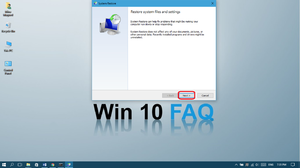
- Диагностика аудио.
- Работа с сетевыми драйверами.
- Устранение неполадок с работой внешних устройств.
Дополнительные инструменты позволяют работать с важными функциями OS. Большинство из них можно включить или настроить через операционную систему, но при применении утилиты процесс существенно ускоряется:
- Включение режима гибернации.
- Восстановление поврежденных иконок, которые расположены на рабочем столе.
- Уведомления были отключены или не отображаются.
- Решение проблем с открытием офисных файлов.
Отсутствие платной лицензии делает программу Fixwin лучшим выбором. Она может применяться для изменения различных настроек, их возвращения к значениям по умолчанию. Красочный интерфейс и большое количество справочной информации существенно упрощают ее использование.
</index>Используемые источники:
- https://rabota-na-kompjutere.ru/kak-ispravit-lyubye-oshibki-windows-10-v-programme-fixwin10.html
- https://spec-komp.com/load/skacat_besplatno/fixwin_10_skachat_ustranijaem_oshibki_windows_10/1-1-0-61
- https://kompy.guru/programms/fixwin
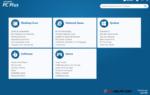 Список лучших программ для исправления ошибок в Windows
Список лучших программ для исправления ошибок в Windows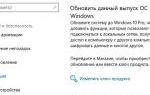 Встроенное исправление ошибок Windows 10. Это где такое отыскать
Встроенное исправление ошибок Windows 10. Это где такое отыскать

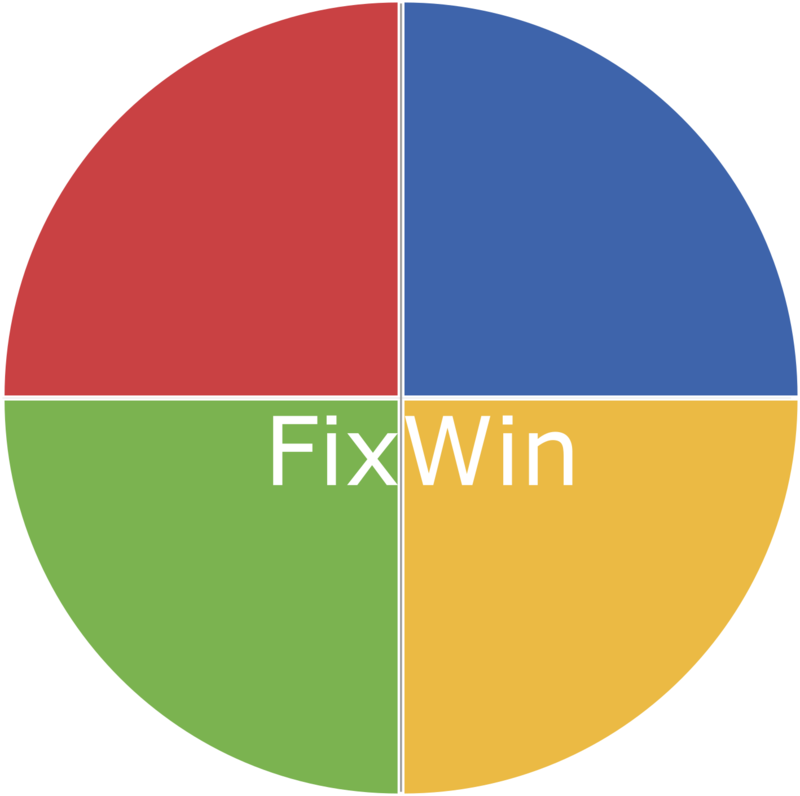
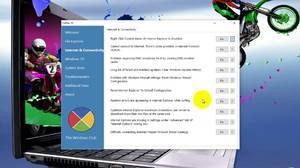 Программа находится в свободном доступе, покупать лицензию не нужно. Рекомендуется проводить скачивание с официальных источников, так как некоторые программисты умудряются внедрять в ПО вирусы.
Программа находится в свободном доступе, покупать лицензию не нужно. Рекомендуется проводить скачивание с официальных источников, так как некоторые программисты умудряются внедрять в ПО вирусы.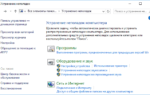 Лучшие бесплатные программы для исправления ошибок ОС Windows 7, 8, 10 и XP
Лучшие бесплатные программы для исправления ошибок ОС Windows 7, 8, 10 и XP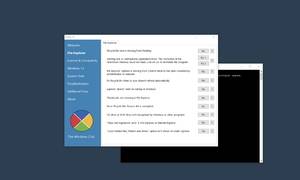 Internet and Connectivity — группа команд, связанных с диагностикой подключения к интернету и другим сетями. Примером можно назвать случай, когда в браузере не открывается страница, но мессенджер работает стабильно.
Internet and Connectivity — группа команд, связанных с диагностикой подключения к интернету и другим сетями. Примером можно назвать случай, когда в браузере не открывается страница, но мессенджер работает стабильно. Отчеты по работе ОС могут периодически отображаться на дисплее. Эта проблема усложняет работу, так как приходится постоянно закрывать диалоговое сообщение. Утилита имеет соответствующий раздел, который позволяет решить проблему.
Отчеты по работе ОС могут периодически отображаться на дисплее. Эта проблема усложняет работу, так как приходится постоянно закрывать диалоговое сообщение. Утилита имеет соответствующий раздел, который позволяет решить проблему. Изменение протокола TCP / IP. В некоторых случаях приходится сбрасывать настройки через реестр.
Изменение протокола TCP / IP. В некоторых случаях приходится сбрасывать настройки через реестр.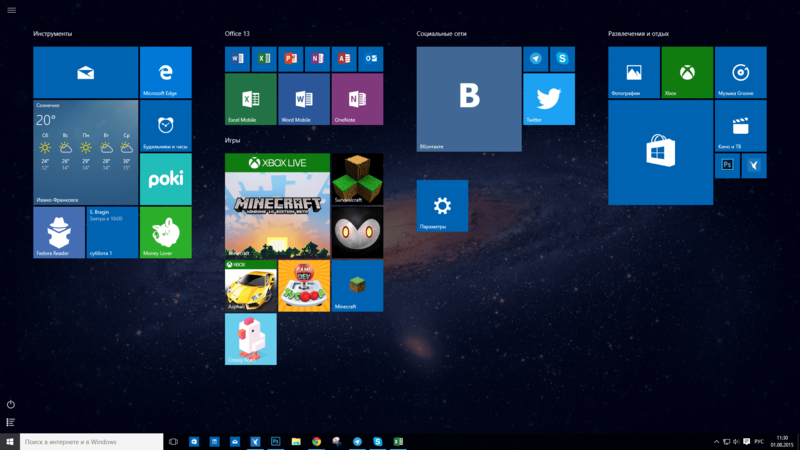 Нестабильная работа Wi -Fi после установки последнего обновления.
Нестабильная работа Wi -Fi после установки последнего обновления.


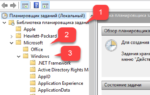 Точки восстановления Windows 10 - как создать, найти и восстановить Январь 2020
Точки восстановления Windows 10 - как создать, найти и восстановить Январь 2020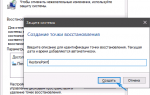 Как отключить автоматическое создание контрольных точек восстановления системы
Как отключить автоматическое создание контрольных точек восстановления системы ГТА 3 русская версия скачать торрент
ГТА 3 русская версия скачать торрент